win7电脑提示数据错误循环冗余检查如何解决?
我们在工作经常会需要复制一些数据,但是最近有一个Win7系统用户正在复制数据,但是系统提示进行数据错误循环冗余检查。用户不知道如何解决这个问题,所以Win7系统提示数据错误循环冗余检查怎么办?
方法 教程
1。对于更新驱动程序之类的操作,在循环冗余检查数据错误时会发生故障。通常,硬盘读取和写入错误。
如图所示:
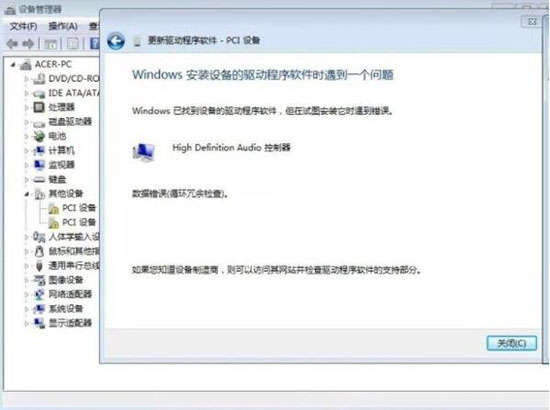
2。如果从CD,U盘或硬盘复制数据时发生此类问题,则可能损坏了源文件。
如图所示:
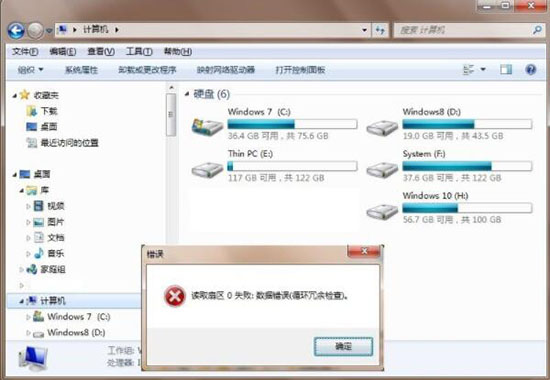
3。遇到此类问题时,请首先使用排除方法确定问题的根源,然后对它执行磁盘扫描和其他操作。首先容易,然后再困难,通常是由于磁盘异常导致更新驱动程序,运行程序以及其他此类提示。
使用Win + E快捷方式打开资源管理器。
如图所示:
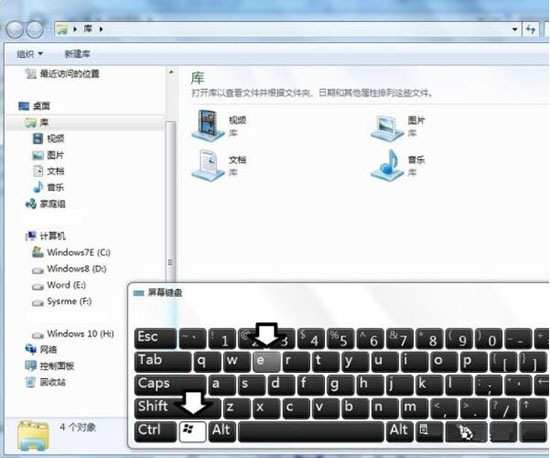
4。右键单击系统磁盘通常是C驱动器→属性。
如图所示:
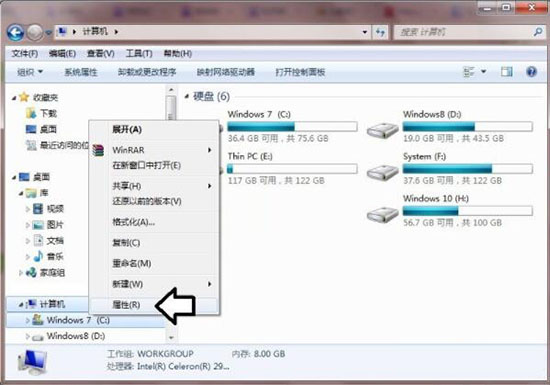
5。工具→开始检查。
如图所示:
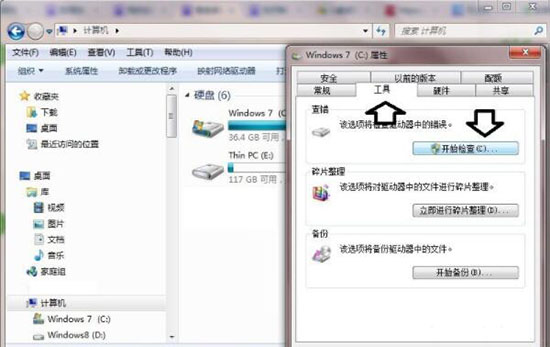
6。确保检查两个磁盘检查和修复选项→“开始”。
如图所示:

7。因为这是检查系统磁盘的操作,所以如果它是非系统磁盘,则可以立即对其进行操作,因此无法在系统的正常操作下执行。因此,重新启动计算机后将调用计划磁盘检查的功能。
一次检查。
如图所示:
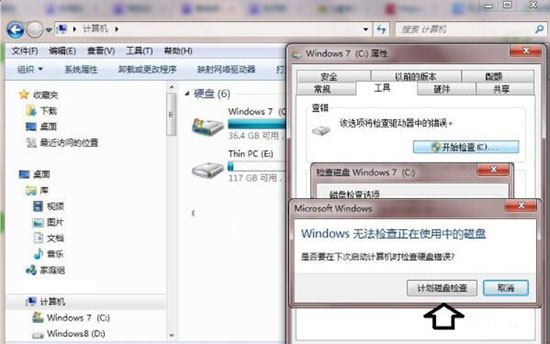
8。如果仍然有问题,则可能希望对系统磁盘使用碎片整理。
如图所示:
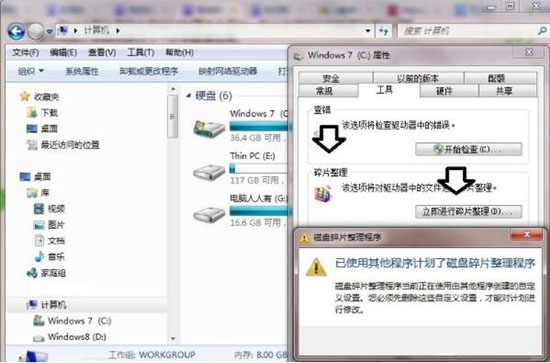
9。如果您仍然可以通过上述方法解决问题,则该问题更为严重,通常是由于硬盘扇区损坏所致。这需要使用特殊工具来处理甚至备份数据,并准备更换新磁盘。
如图所示:
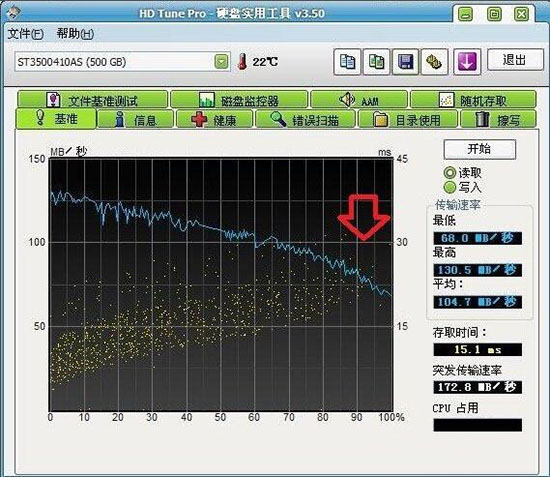
win7系统解决数据错误的循环冗余检查的解决方法。如果用户在使用计算机时遇到相同的问题,请参考上述方法步骤进行操作。
最新推荐
-
excel怎么把一列数据拆分成几列 excel一列内容拆分成很多列

excel怎么把一列数据拆分成几列?在使用excel表格软件的过程中,用户可以通过使用excel强大的功能 […]
-
win7已达到计算机的连接数最大值怎么办 win7连接数达到最大值

win7已达到计算机的连接数最大值怎么办?很多还在使用win7系统的用户都遇到过在打开计算机进行连接的时候 […]
-
window10插网线为什么识别不了 win10网线插着却显示无法识别网络

window10插网线为什么识别不了?很多用户在使用win10的过程中,都遇到过明明自己网线插着,但是网络 […]
-
win11每次打开软件都弹出是否允许怎么办 win11每次打开软件都要确认

win11每次打开软件都弹出是否允许怎么办?在win11系统中,微软提高了安全性,在默认的功能中,每次用户 […]
-
win11打开文件安全警告怎么去掉 下载文件跳出文件安全警告

win11打开文件安全警告怎么去掉?很多刚开始使用win11系统的用户发现,在安装后下载文件,都会弹出警告 […]
-
nvidia控制面板拒绝访问怎么办 nvidia控制面板拒绝访问无法应用选定的设置win10

nvidia控制面板拒绝访问怎么办?在使用独显的过程中,用户可以通过显卡的的程序来进行图形的调整,比如英伟 […]
热门文章
excel怎么把一列数据拆分成几列 excel一列内容拆分成很多列
2win7已达到计算机的连接数最大值怎么办 win7连接数达到最大值
3window10插网线为什么识别不了 win10网线插着却显示无法识别网络
4win11每次打开软件都弹出是否允许怎么办 win11每次打开软件都要确认
5win11打开文件安全警告怎么去掉 下载文件跳出文件安全警告
6nvidia控制面板拒绝访问怎么办 nvidia控制面板拒绝访问无法应用选定的设置win10
7win11c盘拒绝访问怎么恢复权限 win11双击C盘提示拒绝访问
8罗技驱动设置开机启动教程分享
9win7设置电脑还原点怎么设置 win7设置系统还原点
10win10硬盘拒绝访问怎么解决 win10磁盘拒绝访问
随机推荐
专题工具排名 更多+





 闽公网安备 35052402000376号
闽公网安备 35052402000376号